如何定时使计算机进入睡眠状态? 定时使计算机进入睡眠状态的方法?
发布时间:2017-07-04 13:43:28 浏览数:
今天给大家带来如何定时使计算机进入睡眠状态?,定时使计算机进入睡眠状态的方法?,让您轻松解决问题。
有的时候在使用完毕电脑之后,我们会选择不关闭计算机,在使用电源的时候,电脑可以一直亮着,如果使用的是电池的话,可能电脑一会就会没电了,所以有时候我们可以让电脑自动的进入睡眠状态。具体方法如下:
1在电脑的“开始”菜单中选择“控制面板”,然后点击“硬件和声音”进入设置的页面。
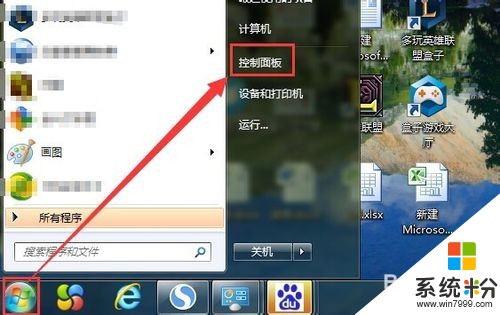
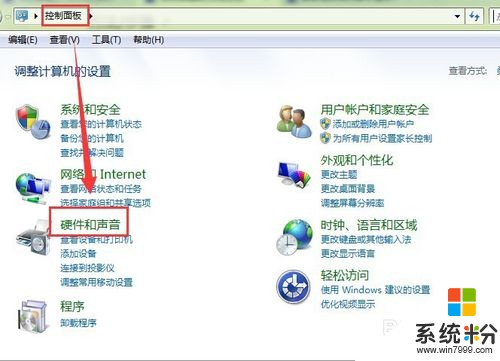 2
2也可以直接在电脑右下方的电源标志处,选择“更多电源选项”,进入到“更改计划的设置”。
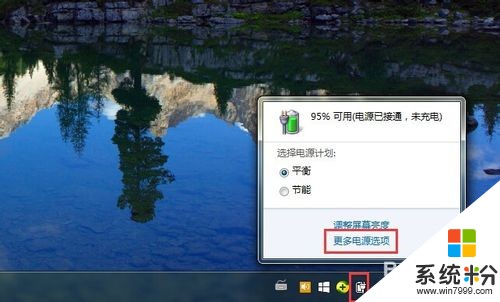 3
3在该页面,我们可以直接调节电源屏幕的亮度,在页面下方有屏幕亮度调节按钮,可以把电脑调到适合的亮度。
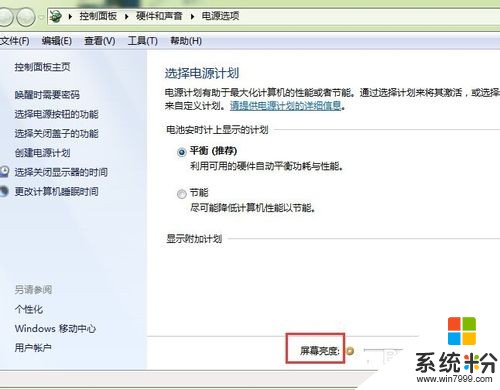 4
4点击该页面左方的“更改计算机睡眠时间”,即可进入设置计算机在不同的电源情况下的定时睡眠时间。
 5
5在这里可以设置降低屏幕亮度的时间,是降低屏幕的亮度,并不是关闭显示屏,我们可以设置在不同电源情况下的时间。
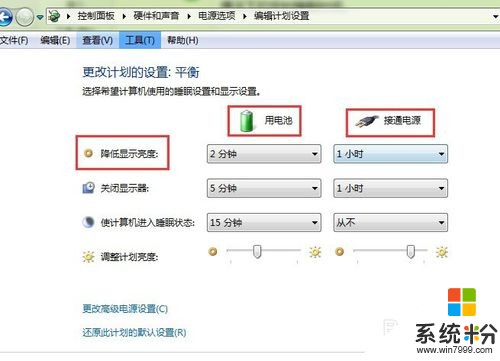 6
6接下来可以设置关闭显示器的时间,就是电脑在不使用一段时间之后,电脑的显示屏会自动的关闭,但相关的程序还是在运行的。
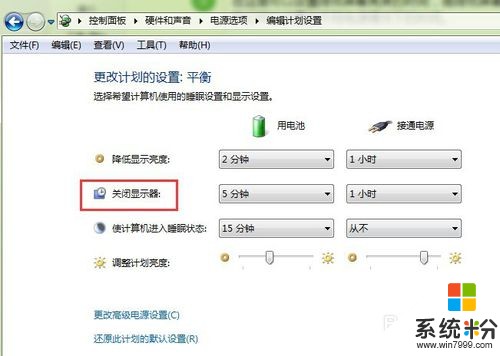 7
7最后可以设置使计算机进入睡眠的时间,这种睡眠是指计算机停止了运行相关的程序,处于一种假关机的状态,但是可以随时的唤醒。
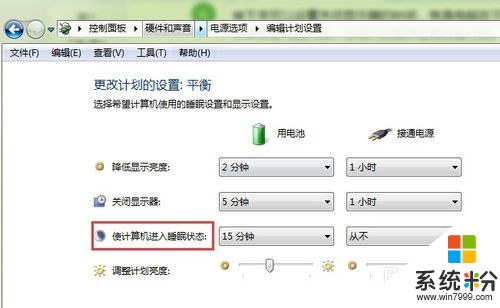
以上就是如何定时使计算机进入睡眠状态?,定时使计算机进入睡眠状态的方法?教程,希望本文中能帮您解决问题。